[2022] 如果電視連接至電腦後無法正常顯示
用家可以簡易地使用HDMI纜線來連接Samsung SmartTV至電腦或其他外部裝置。
當您已使用HDMI纜線把電腦和電視連接後,螢幕出現閃爍或無法正常顯示的情況,請檢查HDMI纜線及電視設定。

首先,請檢查電腦是否已開啟,及確保電腦並非正處於休眠狀態;之後完全把連接至電腦及電視的HDMI纜線斷開,再重新連接。Samsung鼓勵使用一條合資格的電線作連接,未經認證的電線可能會導致連接問題,或令您的畫面未能正常顯示。
如何使用HDMI解決疑難功能
用家可使用HDMI解決疑難的功能來檢查HDMI纜線及外置裝置的連接狀態。
- 按「首頁」按鈕 > 功能表 > 設定 > 支援 > 裝置維護 > 自我診斷 > HDMI解決疑難
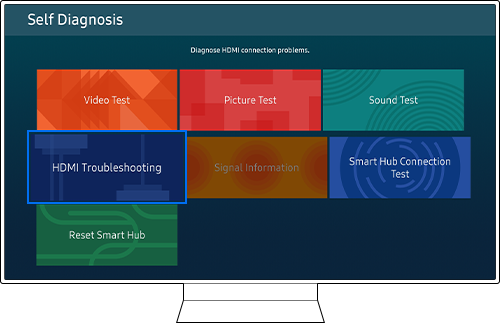
如果使用HDMI纜線連接外部裝置,用家可以擴大HDMI纜線輸入訊號的範圍。根據輸入訊號範圍的設定,電視的原本解像度會有所不同。
步驟1. 按下遙控器「首頁」按鈕,並前往功能表。
步驟2. 選擇設定 > 所有設定。
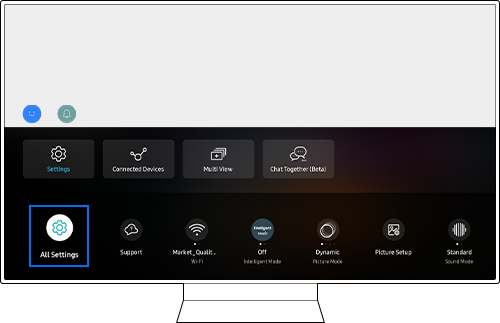
步驟3. 選擇 連線 > 外置裝置管理員。
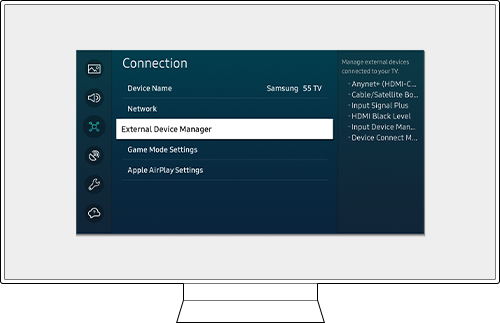
步驟4. 選擇輸入訊號加強,再把此功能啟用至連接至電腦的HDMI接頭。

請注意:此功能僅適用於特定型號或區域。
如果電腦的解像度並不支援時,電視螢幕可能會出現閃爍或無法正常顯示的情況。
原本的解像度為 3840 x 2160 @ 60 Hz (UHD 型號),以及 7680 x 4320 @ 60 HZ (QN7**B 系列或更高),其中輸入訊號加強設為開啟。原本的解像度為 3840 x 2160 @ 30 Hz,其輸入訊號加強設定為關閉。
請注意:
- 此功能僅適用於特定型號。
- 2560 x 1440 @ 60 Hz 解像度在遊戲模式中不受支援。
請注意:
- 如果用家遇上與Samsung SmartTV的任何疑難,請先查看是否有可用的版本更新。更新至最新版本或可幫助解決您的問題。
為了提升服務滿意度,誠摯的邀請您在看完本則常見問答後,可以在文章下方給予我們滿意度鼓勵,以便日後提供更優質的服務,謝謝。
提醒您,裝置螢幕以及選單畫面的示意圖或指示步驟,可能會因裝置型號和軟體版本而有所不同。
感謝您提供意見讓我們了解您的需要
請回答所有問題。